Instrukcje dotyczące aktualizacji systemu BIOS z napędów flash USB
Przyczyny aktualizacji wersji BIOS-u mogą być inne: zastąpienie procesora na płycie głównej, problemy z instalacją nowego sprzętu, wyeliminowanie zidentyfikowanych braków w nowych modelach. Zastanów się, w jaki sposób możesz samodzielnie wykonywać takie aktualizacje za pomocą napędu flash.
Spis treści
Jak zaktualizować BIOS za pomocą napędu flash USB
Możesz wykonać tę procedurę w kilku prostych krokach. Warto od razu powiedzieć, że wszystkie działania muszą być wykonane w kolejności, w jakiej są wymienione poniżej.
Krok 1: Określ model płyty głównej
Aby określić model, możesz wykonać następujące czynności:
- zabierz dokumentację do płyty głównej;
- Otwórz obudowę jednostki systemowej i zajrzyj do środka;
- korzystać z narzędzi Windows;
- Skorzystaj ze specjalnego programu AIDA64 Extreme.
Bardziej szczegółowo, aby wyświetlić wymagane informacje za pomocą oprogramowania Windows, wykonaj następujące czynności:
- Naciśnij kombinację klawiszy "Win" + "R" .
- W otwartym oknie "Uruchom" wpisz polecenie
msinfo32. - Kliknij OK .
- Pojawiło się okno zawierające informacje o systemie, a także informacje o zainstalowanej wersji systemu BIOS.
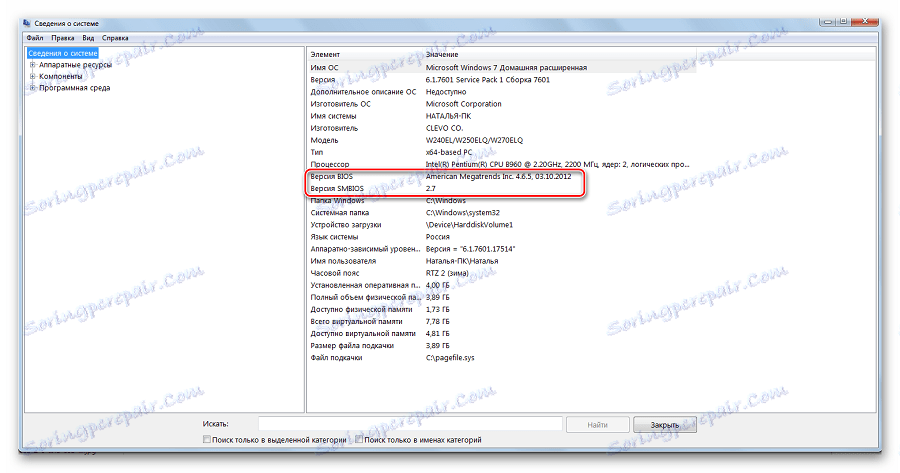
Jeśli to polecenie się nie powiedzie, użyj oprogramowania AIDA64 Extreme , w tym celu:
- Zainstaluj program i uruchom go. W głównym oknie po lewej stronie, w zakładce "Menu", wybierz sekcję "Płyta systemowa" .
- Właściwie po prawej stronie i jego nazwa zostanie pokazana.
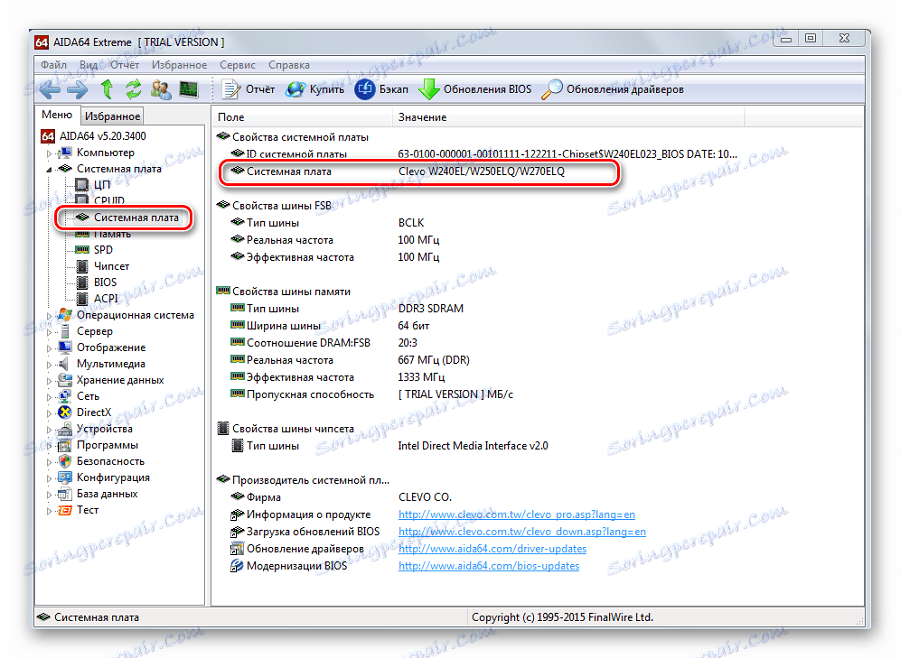
Jak widać, wszystko jest dość proste. Teraz musisz pobrać oprogramowanie.
Czytaj także: Przewodnik krok po kroku dotyczący instalowania systemu Linux z dysku flash USB
Krok 2: Pobierz oprogramowanie układowe
- Zaloguj się do Internetu i uruchom dowolną wyszukiwarkę.
- Wprowadź nazwę modelu płyty głównej.
- Wybierz stronę internetową producenta i przejdź do niego.
- W sekcji "Pobierz" znajdź "BIOS" .
- Wybierz najnowszą wersję i pobierz ją.
- Rozpakuj go do pustego napędu flash USB sformatowanego w "FAT32" .
- Włóż dysk do komputera i uruchom ponownie system.
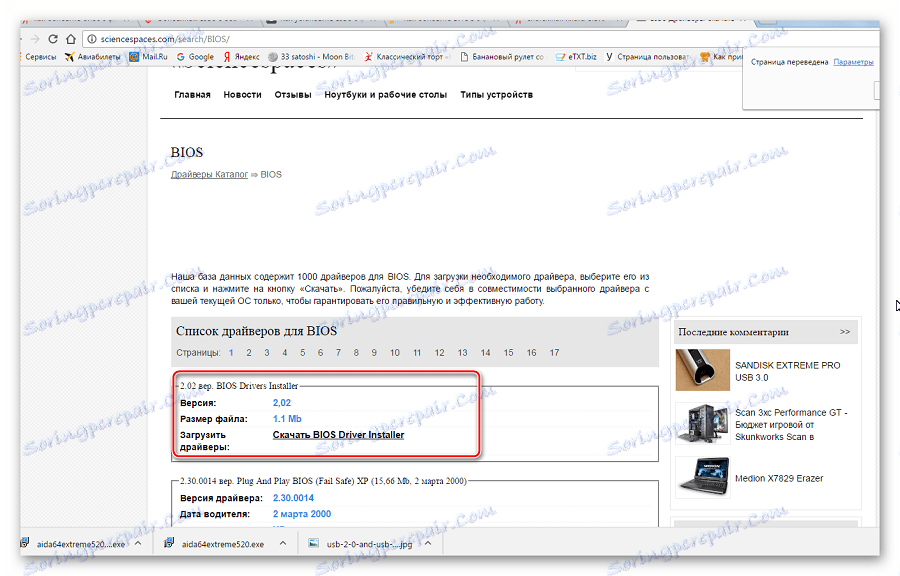
Po załadowaniu oprogramowania układowego można go zainstalować.
Czytaj także: Przewodnik do tworzenia pendrive z ERD Commander
Krok 3: Zainstaluj aktualizację
Aktualizacje można wprowadzać na różne sposoby - za pośrednictwem systemu BIOS i systemu DOS. Rozważmy każdą z metod bardziej szczegółowo.
Aktualizacja przez BIOS przebiega w następujący sposób:
- Przejdź do BIOSu, przytrzymując klawisze funkcyjne "F2" lub "Del" podczas ładowania.
- Znajdź sekcję ze słowem "Flash" . W przypadku płyt głównych z technologią SMART wybierz "Instant Flash" w tej sekcji.
- Kliknij "Enter" . System automatycznie wykrywa dysk flash i aktualizuje oprogramowanie układowe.
- Po aktualizacji komputer uruchomi się ponownie.
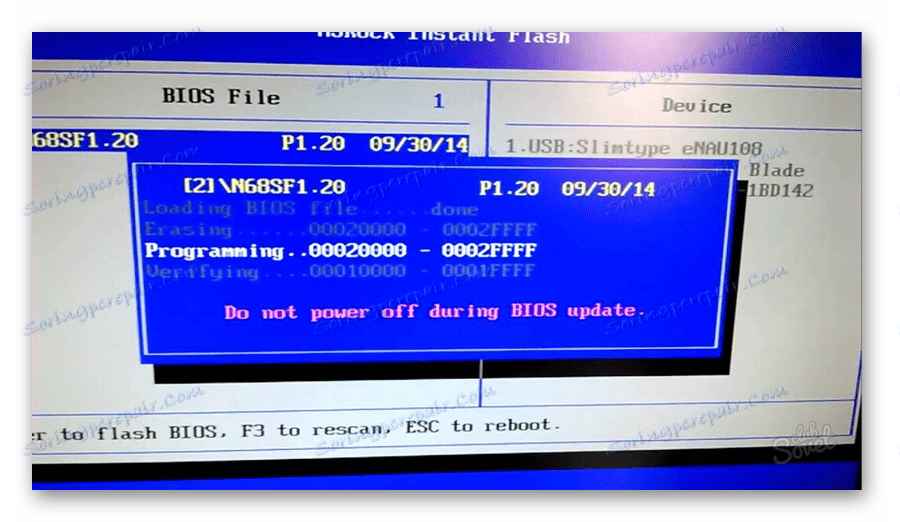
Czasami, aby ponownie zainstalować system BIOS, musisz określić rozruch z dysku flash USB. Aby to zrobić, wykonaj następujące czynności:
- Przejdź do BIOS-u.
- Znajdź kartę "BOOT" .
- W nim wybierz pozycję "Priorytet rozruchu urządzenia" . Wyświetla to priorytet uruchamiania. Pierwsza linia to zwykle dysk twardy z systemem Windows.
- Zmień za pomocą pomocniczych klawiszy tej linii na dysku flash USB.
- Aby wyjść z zapisaniem ustawień, naciśnij "F10" .
- Uruchom ponownie komputer. Zacznie się mruganie.
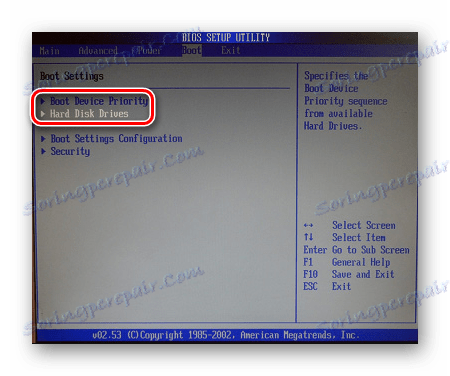
Więcej informacji na temat tej procedury można znaleźć w naszym samouczku konfiguracji BIOS do pobrania z pamięci USB.
Lekcja: Jak ustawić rozruch z dysku flash USB w systemie BIOS
Ta metoda jest istotna, gdy nie ma sposobu na aktualizację systemu operacyjnego.
Ta sama procedura z użyciem DOS jest nieco bardziej skomplikowana. Ta opcja jest odpowiednia dla zaawansowanych użytkowników. W zależności od modelu płyty głównej proces ten obejmuje następujące kroki:
- Utwórz startowy dysk flash USB na podstawie obrazu MS-DOS (BOOT_USB_utility) pobranego na oficjalnej stronie producenta.
Pobierz BOOT_USB_utility za darmo
- z archiwum BOOT_USB_utility zainstaluj narzędzie HP USB Drive Format;
- w osobnym folderze rozpakuj USB DOS;
- następnie włóż dysk flash USB do komputera i uruchom specjalny program narzędziowy HP USB Drive Format Utility;
- w polu "Urządzenie" określ napęd flash, w polu "Korzystanie", wartość "systemu DOS" i folder z USB DOS;
- kliknij "Start" .
Istnieje formatowanie i tworzenie obszaru rozruchowego.
- Dysk rozruchowy jest gotowy. Skopiuj pobrane oprogramowanie sprzętowe i program aktualizacyjny.
- Wybierz w Pobieranie BIOS z nośników wymiennych.
- W konsoli, która się otworzy, wpisz
awdflash.bat. Ten plik poleceń jest wstępnie utworzony na dyskach flash ręcznie. Wprowadzono do niego polecenie.awdflash flash.bin /cc/cd/cp/py/sn/e/f - Rozpocznie się proces instalacji. Po zakończeniu komputer uruchomi się ponownie.
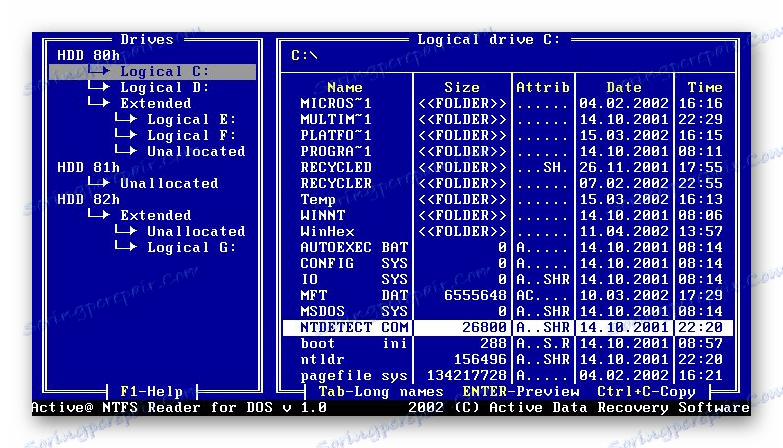
Bardziej szczegółowe instrukcje dotyczące tej metody można znaleźć na stronie internetowej producenta. Wielcy producenci, tacy jak ASUS czy Gigabyte, stale aktualizują BIOS dla płyt głównych i do tego mają specjalne oprogramowanie. Korzystanie z takich narzędzi nie jest trudne do aktualizacji. 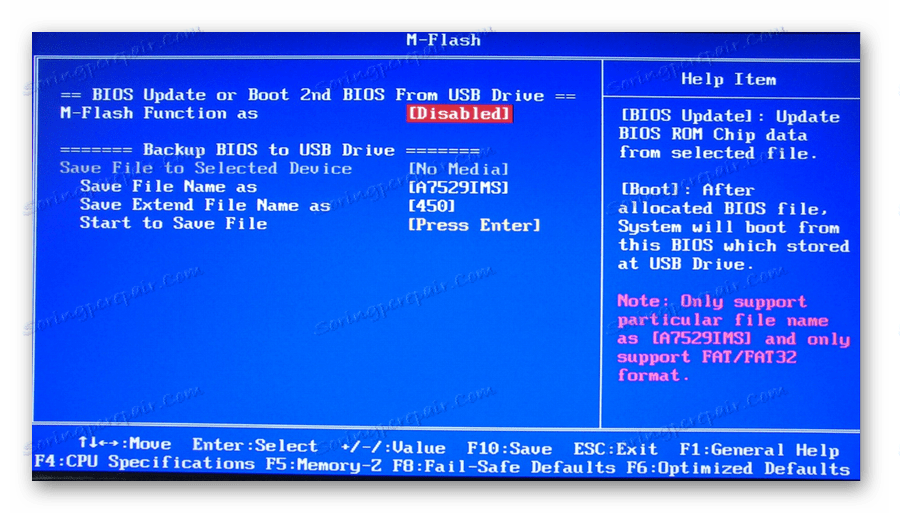
Nie zaleca się aktualizacji oprogramowania układowego, jeśli nie jest to konieczne.
Mała awaria po aktualizacji spowoduje awarię systemu. Wykonuj aktualizacje systemu BIOS tylko, jeśli system nie działa poprawnie. Podczas pobierania aktualizacji pobierz pełną wersję. Jeśli zostanie wskazane, że jest to wersja alfa lub beta, oznacza to, że wymaga ona dalszego rozwoju.
Zaleca się również wykonanie operacji flashowania BIOS-u w przypadku korzystania z zasilacza UPS (bezprzerwowego zasilania). W przeciwnym razie, jeśli podczas aktualizacji wystąpi awaria zasilania, nastąpi awaria systemu BIOS, a jednostka systemowa przestanie działać.
Przed wykonaniem jakichkolwiek aktualizacji należy przeczytać instrukcje dotyczące oprogramowania wbudowanego na stronie producenta. Z reguły przechodzą do archiwum z plikami rozruchowymi.
Czytaj także: Przewodnik do testowania wydajności dysków flash
